桌面上图标字体大小怎么调 Windows桌面图标字体大小怎么改
更新时间:2023-12-07 09:54:58作者:xtyang
在Windows操作系统中,桌面上的图标字体大小对于我们来说非常重要,它不仅能够影响我们对于桌面图标的辨识度和使用体验,还能够提高我们的工作效率。有时候我们可能会发现桌面上的图标字体大小不太合适,要么太小看不清,要么太大占据了过多的空间。如何调整Windows桌面图标字体大小呢?下面将为您详细介绍不同方法来改变桌面图标字体大小,让您的桌面更加个性化和舒适。
步骤如下:
1.首先打开你的电脑,如果你对你的电脑桌面上的图标及其字体的大小非常不满意。那么,不要忍,赶紧来改变它吧!
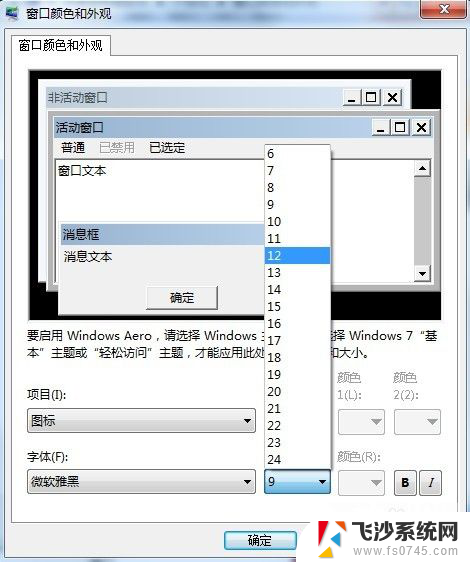
2.第一种方法:桌面上点击鼠标右键---属性--设置上面有一个屏幕分辨率,调一下分辨率就可以了。

3.纯平的话1024*768,液晶宽就1440*900的,这样是最佳的,或者在根据自己所需再做调整好了。
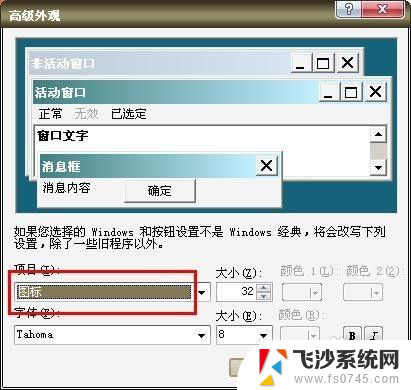
4.第二种方法:在桌面空白处单击右键-个性化-窗口颜色-高级外观设置,在项目里面选择图标。点击一下预览窗口。下面就可以选字体-颜色-大小了。
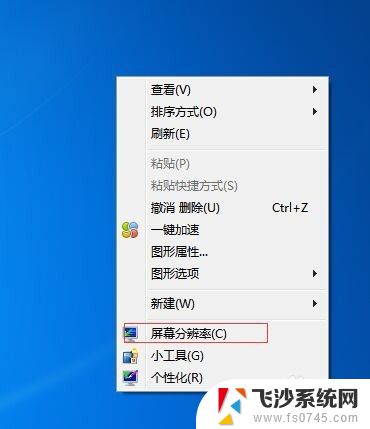
5.第三种方法:在屏幕上按着左手ctrl不松手,右手转动鼠标上的滚珠可以将图标放大或者缩小。左右手同时进行。
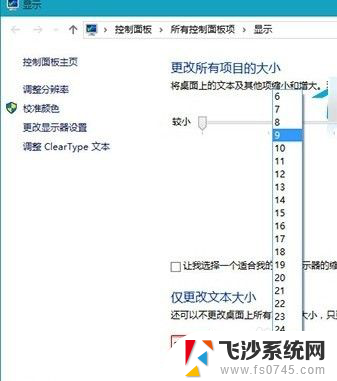
6.第四种方法:去点击控制面板-所有控制面板-显示-有较小(100%)中等(125%)较大(150%)一般都是默认设置100%。
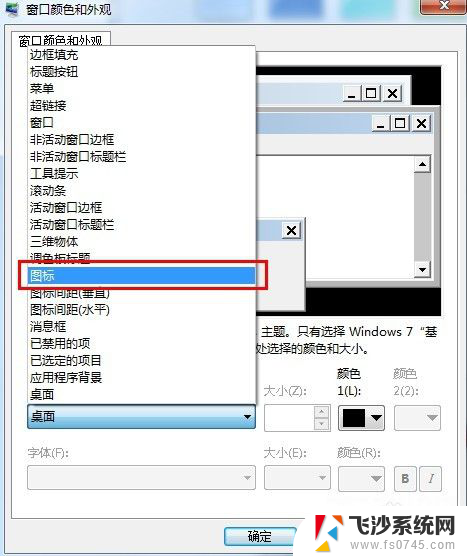
以上就是如何调整桌面上图标字体大小的全部内容,如果您遇到这种情况,可以按照以上方法解决,希望这些方法能对大家有所帮助。
桌面上图标字体大小怎么调 Windows桌面图标字体大小怎么改相关教程
-
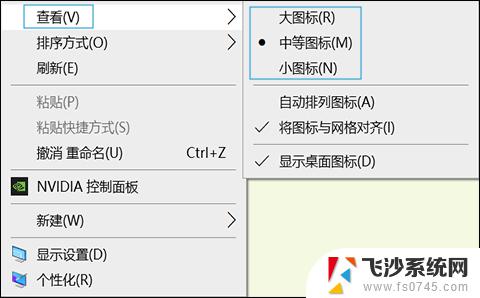 windows改桌面图标大小 怎么调整Windows桌面图标大小
windows改桌面图标大小 怎么调整Windows桌面图标大小2024-10-29
-
 怎么调整电脑桌面字体大小 桌面字体大小设置教程
怎么调整电脑桌面字体大小 桌面字体大小设置教程2024-04-16
-
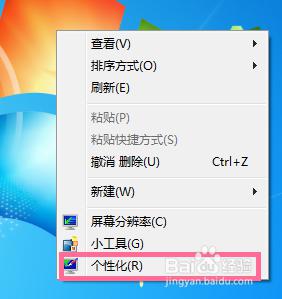 桌面图标的字体怎么改 电脑桌面图标字体如何改变
桌面图标的字体怎么改 电脑桌面图标字体如何改变2024-07-16
-
 怎么桌面图标变小 电脑桌面上图标大小怎么调整
怎么桌面图标变小 电脑桌面上图标大小怎么调整2024-03-30
- 电脑怎么调大小图标 电脑桌面上的图标如何调整大小
- 怎样改变电脑桌面上字体的大小 桌面字体大小设置方法
- 桌面图标分辨率怎么调 电脑桌面图标大小调节方法
- 电脑桌面字体怎么调小 电脑桌面字体怎么缩小
- vivoy77e桌面图标设置 如何在Vivo手机上调整桌面图标大小
- 微信上怎么把字体调大小 微信聊天字体怎么改变大小
- 苹果13pro截屏有几种方法 iPhone13 Pro截屏操作步骤
- 华为无线耳机怎么连接手机蓝牙 华为无线蓝牙耳机手机连接方法
- 电脑如何硬盘分区合并 电脑硬盘分区合并注意事项
- 连接网络但是无法上网咋回事 电脑显示网络连接成功但无法上网
- 苹果笔记本装windows后如何切换 苹果笔记本装了双系统怎么切换到Windows
- 电脑输入法找不到 电脑输入法图标不见了如何处理
电脑教程推荐
- 1 如何屏蔽edge浏览器 Windows 10 如何禁用Microsoft Edge
- 2 如何调整微信声音大小 怎样调节微信提示音大小
- 3 怎样让笔记本风扇声音变小 如何减少笔记本风扇的噪音
- 4 word中的箭头符号怎么打 在Word中怎么输入箭头图标
- 5 笔记本电脑调节亮度不起作用了怎么回事? 笔记本电脑键盘亮度调节键失灵
- 6 笔记本关掉触摸板快捷键 笔记本触摸板关闭方法
- 7 word文档选项打勾方框怎么添加 Word中怎样插入一个可勾选的方框
- 8 宽带已经连接上但是无法上网 电脑显示网络连接成功但无法上网怎么解决
- 9 iphone怎么用数据线传输文件到电脑 iPhone 数据线 如何传输文件
- 10 电脑蓝屏0*000000f4 电脑蓝屏代码0X000000f4解决方法